Snabbstart: Skapa en hanterad DevOps-pool med hjälp av Azure Portal
Den här artikeln visar hur du skapar en hanterad DevOps-pool och kör en pipeline i den nya poolen.
Förutsättningar
Innan du slutför stegen i den här artikeln måste du konfigurera din Azure-prenumeration och Azure DevOps-organisation för användning med Hanterade DevOps-pooler enligt beskrivningen i artikeln Krav . De här stegen behöver bara slutföras en gång per Azure-prenumeration och Azure DevOps-organisation.
Skapa resursen Hanterade DevOps-pooler
Logga in på Azure-portalen.
Sök efter Hanterade DevOps-pooler och välj den bland de tillgängliga alternativen.
Välj Skapa eller Skapa hanterade DevOps-pooler om det här är din första pool.
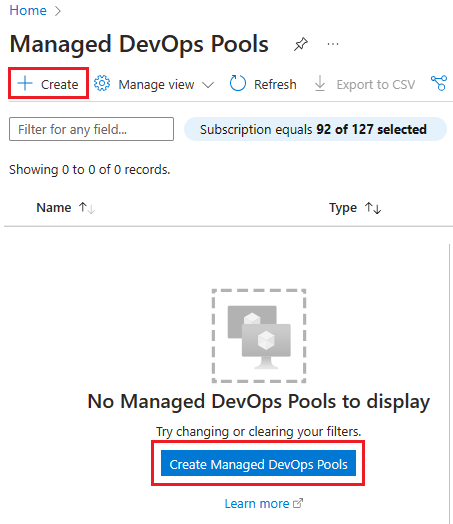
Ange projektet Prenumeration, Resursgrupp, Dev Center och Dev Center. Om du ännu inte har skapat en resursgrupp, Ett Dev Center- eller Dev Center-projekt kan du skapa dem i det här steget.
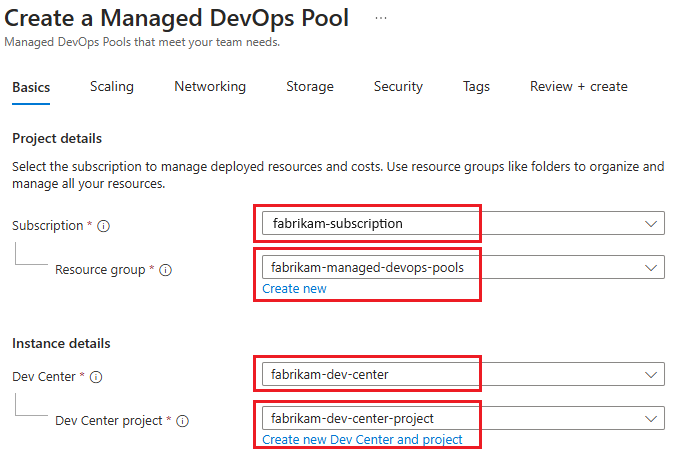
Ange den Azure DevOps-organisation som du vill använda med din pool, namnet på poolen och regionen för din pool.
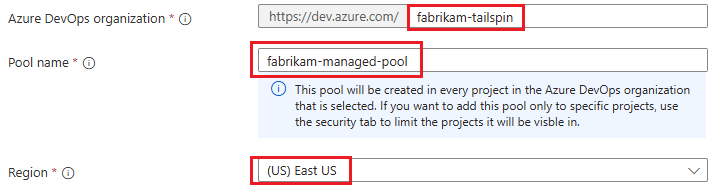
Som standard konfigureras pooler för alla projekt i en enda organisation. Du kan konfigurera ytterligare organisationer eller begränsa projekten på fliken Säkerhet . Välj en region som ligger nära de andra Azure-resurser som du använder för bästa kostnad och prestanda.
Ange det maximala antalet agenter som du vill ska vara tillgängliga (Maximalt antal agenter), storleken på den virtuella datorn för agenterna (agentstorlek) och operativsystemdisktypen för agenterna. D2adsV5 är standardstorleken agent. Välj Ändra storlek om du vill välja en annan storlek.

Agentstorlekar (SKU:er) med tillgängliga kvoter för hanterade DevOps-pooler markeras som Tillgängliga. Du kan begära mer kvot för SKU:er som inte är tillgängliga . När en kvotbegäran för en inte tillgänglig SKU har godkänts visas den sedan som Tillgänglig. Läs mer om kvoter för Hanterade DevOps-pooler.
Konfigurera avbildningarna för poolen. Som standard skapas pooler med en enda avbildning. Om du vill ändra avbildningen eller konfigurera flera bilder väljer du Lägg till från bildbiblioteket och väljer den bild eller de bilder som du vill använda för poolen.
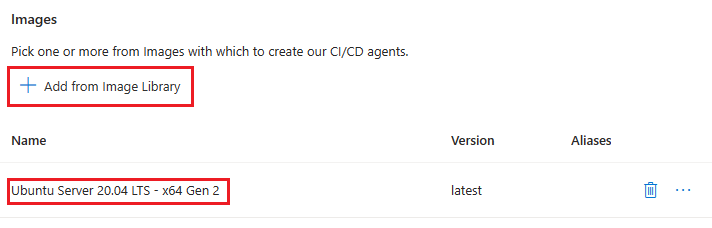
Konfigurera önskade ytterligare inställningar för poolen genom att välja motsvarande flik. Visa varje flik för att se standardinställningarna för Hanterade DevOps-pooler och se följande länkar för mer information om de inställningar som är tillgängliga på varje flik. Om du vill använda standardinställningarna för följande avsnitt fortsätter du till Granska + skapa.

- Skalning – Konfigurera skalningsinställningar för att hantera prestanda och kostnader för din hanterade DevOps-pool. Standardinställningen är tillståndslösa agenter utan standby-agenter.
- Nätverk – Lägg till agenter från din hanterade DevOps-pool i ditt virtuella nätverk. Standardinställningen är ett isolerat virtuellt nätverk för dina agenter.
- Lagring – Koppla en tom datadisk till dina agenter. Standardvärdet är ingen ansluten datadisk.
- Säkerhet – Konfigurera åtkomst till organisation och projekt, ange poolbehörigheter och konfigurera interaktivt läge för testning. Standardvärdet är en pool som konfigurerats för alla projekt i organisationen som anges i Azure DevOps-organisationen.
- Taggar – Använd taggar för att organisera dina Azure-resurser och hanteringshierarki.
Välj Granska + skapa och välj Skapa för att bekräfta.
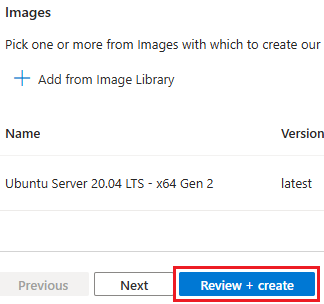
Etableringsprocessen kan ta en stund. När agentpoolen har skapats kan du visa poolen i Azure DevOps och köra pipelines i poolen.
Om din prenumeration inte har kapacitet att konfigurera poolen med önskad SKU för virtuella Azure-datorer och maximalt antal agenter misslyckas poolskapandet med ett fel som liknar följande meddelande.
Cores needed to complete this request is 8, which exceeds the current limit of 0 for SKU family standardDDSv4Family in region eastus. Please choose a different region if possible, or request additional quota at https://portal.azure.com/#view/Microsoft_Azure_Support/NewSupportRequestV3Blade/issueType/quota/subscriptionId/subscription_id_placeholder/topicId/3eadc5d3-b59a-3658-d8c6-9c729ba35b97. Information om hur du löser problemet finns i Granska hanterade DevOps-kvoter.
Visa agentpoolen i Azure DevOps
Gå till Azure DevOps-portalen och logga in på din Azure DevOps-organisation (
https://dev.azure.com/{your-organization}).Gå till Inställningar för Azure DevOps-organisationen>.
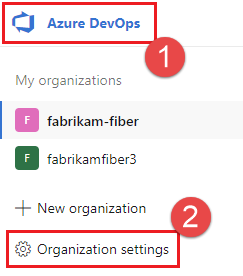
Gå till Pipelines Agent-pooler> och kontrollera att din nya pool visas. Om du precis har skapat den hanterade DevOps-poolen kan det ta en stund innan den nya poolen visas i agentlistan.
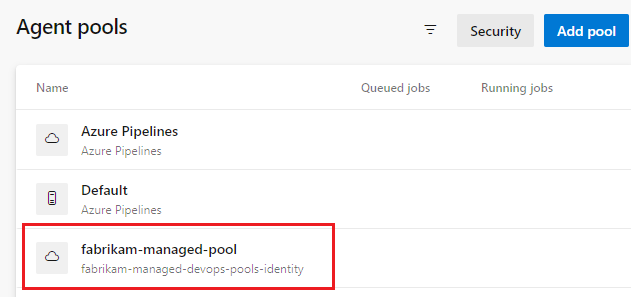
Köra en pipeline i din nya pool
I det här steget skapar vi en enkel pipeline på standardlagringsplatsen för ett Azure DevOps-projekt och kör den i din nya hanterade DevOps-pool.
Gå till Azure DevOps-portalen och logga in på din Azure DevOps-organisation (
https://dev.azure.com/{your-organization}).Gå till det projekt där du vill köra pipelinen och välj Pipelines.
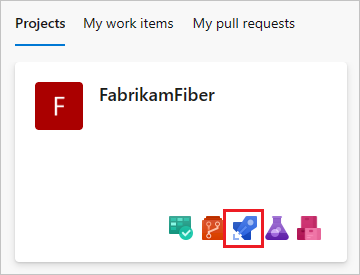
Välj Ny pipeline (eller Skapa pipeline om det här är din första pipeline).
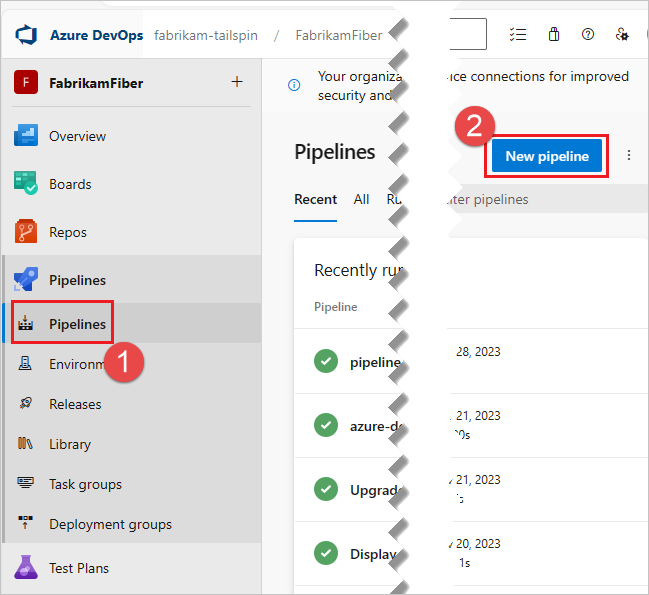
Välj Azure Repos Git.

Välj den lagringsplats som har samma namn som projektet. I det här exemplet heter projektet FabrikamFiber, så vi väljer lagringsplatsen med samma namn.
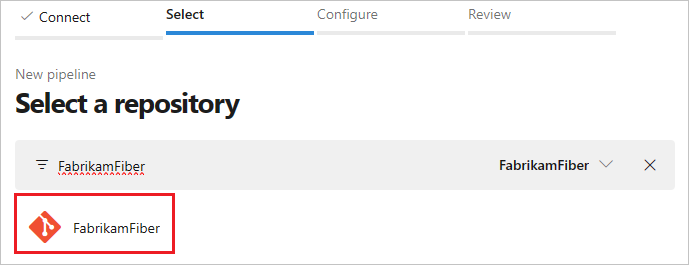
Välj Startpipeline.
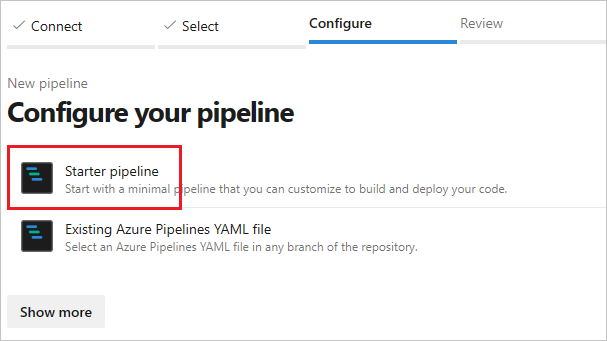
Som standard använder startmallen en Microsoft-värdbaserad Linux-agent. Redigera pipelinemallen och ändra
poolavsnittet så att det refererar till poolen som du skapade i föregående steg.# Change these two lines as shown in the following example. pool: vmImage: ubuntu-latestI det här exemplet heter
fabrikam-managed-poolHanterade DevOps-pooler , så ersättvmImage: ubuntu-latestmedname: fabrikam-managed-poolsoch ange namnet på din hanterade DevOps-pool.# Replace fabrikam-managed-pools with the name # of your Managed DevOps Pool. pool: name: fabrikam-managed-poolVälj Spara och kör och välj Spara och kör en andra gång för att bekräfta.
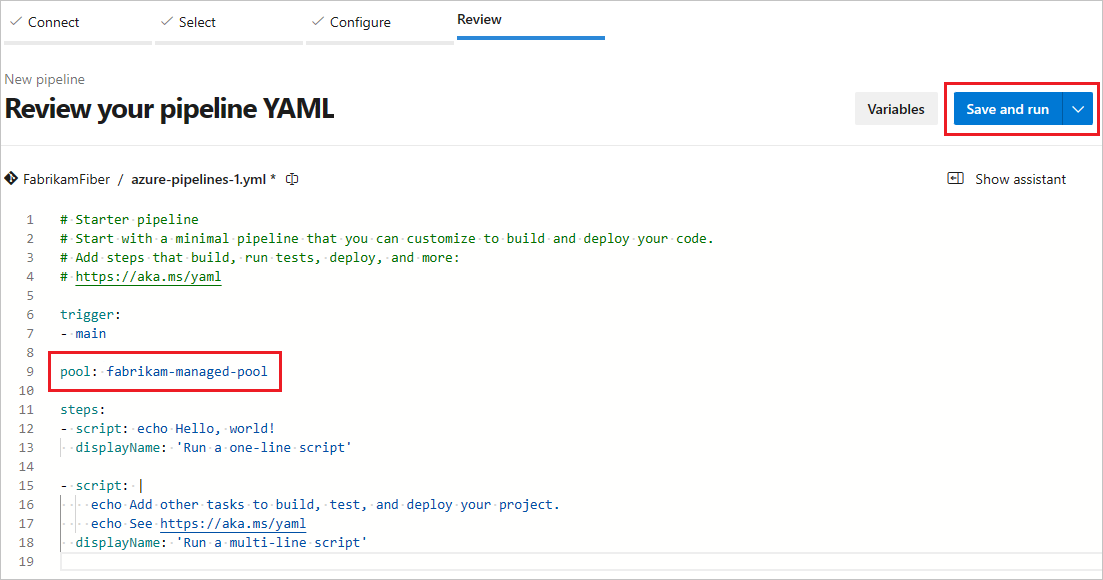
Om det här är den första pipelinekörningen i den här poolen kan du bli ombedd att bevilja behörigheter innan pipelinen körs.
Titta på pipelinekörningen i Azure DevOps så kan du växla över till Azure Portal och se agenten som körs i vyn Agenter.